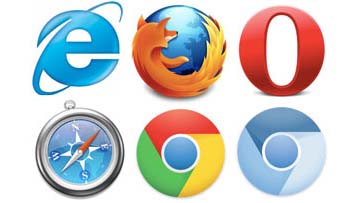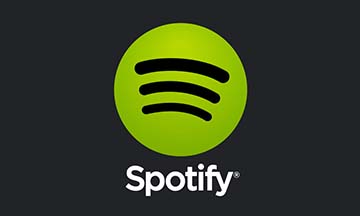Cách đo khoảng cách trên Google Maps
Mục lục nội dung
Đo khoảng cách trên Google Maps là giúp bạn có thể tính đoạn đường ngắn nhất khi tìm đường đi. Trong bài hướng dẫn dưới đây, chúng ta hãy cùng tìm hiểu cách đo khoảng cách trong Google Maps.
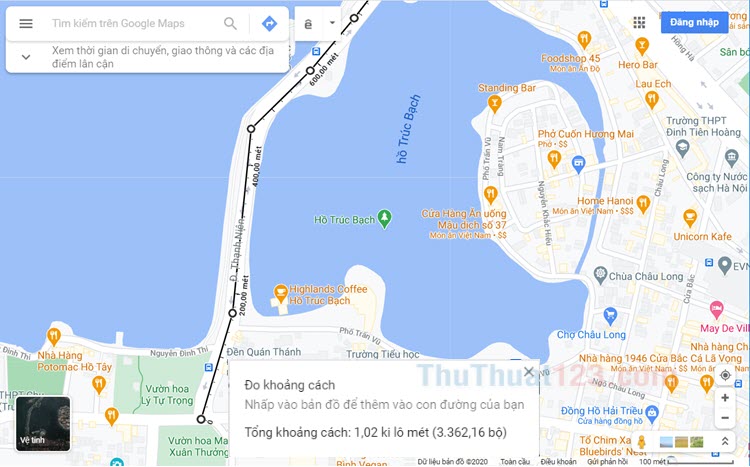
1. Đo khoảng cách trên Google Maps phiên bản Web
Bước 1: Bạn mở Google Maps, click chuột phải vào địa điểm làm mốc (1) => Đo khoảng cách (2).
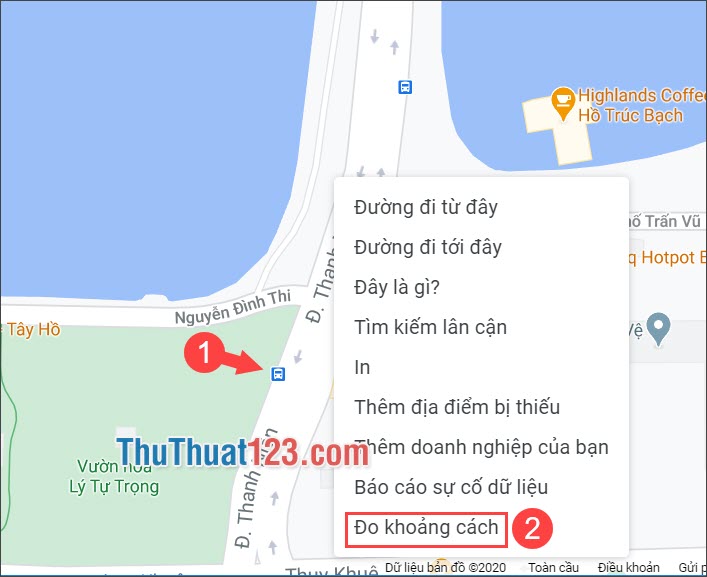
Bước 2: Bạn click vào điểm tiếp theo cần đo và Google sẽ tạo mốc khoảng cách cho bạn.
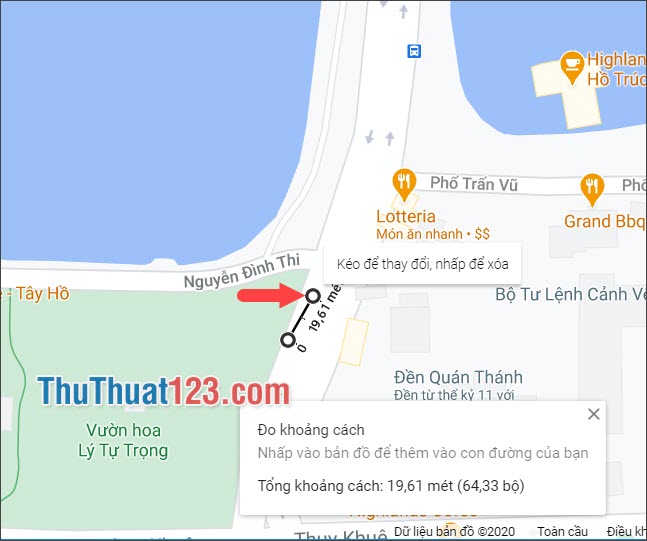
Bước 3: Bạn tiếp tục thêm các điểm mốc và tổng quãng đường sẽ hiển thị ở popup nhỏ bên dưới.
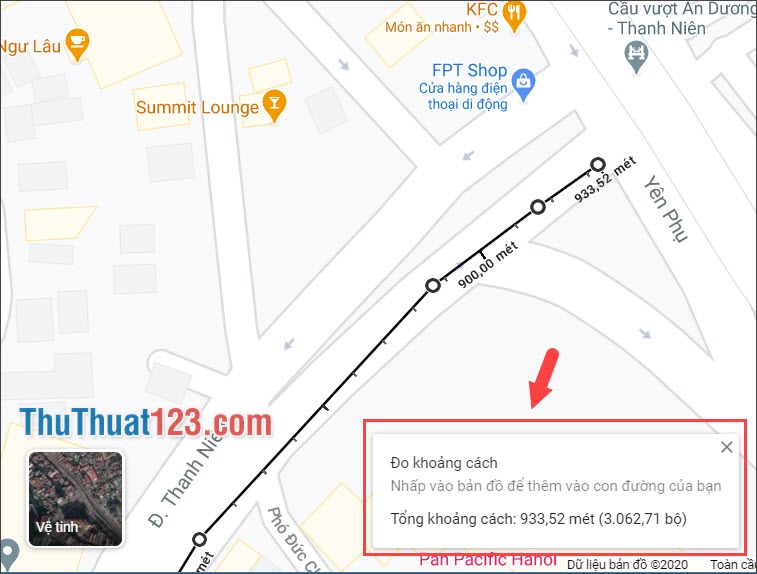
2. Đo khoảng cách trong Google Maps trên Android
Bước 1: Bạn chạm, giữ và tạo một điểm ghim (1) làm mốc. Sau đó, bạn chạm vào phần viền tiêu đề Đã thả ghim (2) => Đo khoảng cách (3).
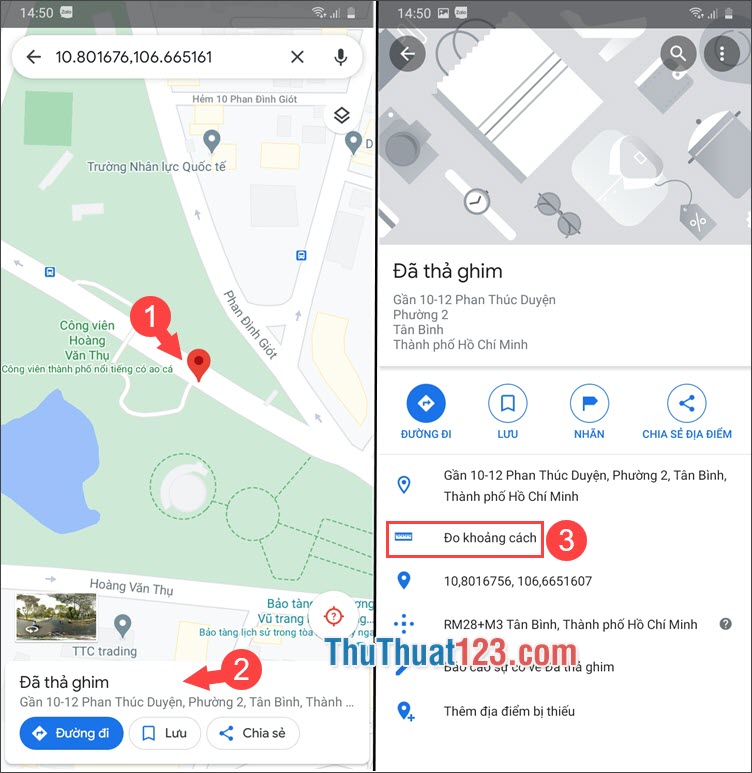
Bước 2: Bạn nhấn vào Thêm điểm (1) để tạo thêm các điểm mốc cần đo. Nhấn vào nút Undo (2) để xóa điểm mốc trước đó mà bạn thêm.
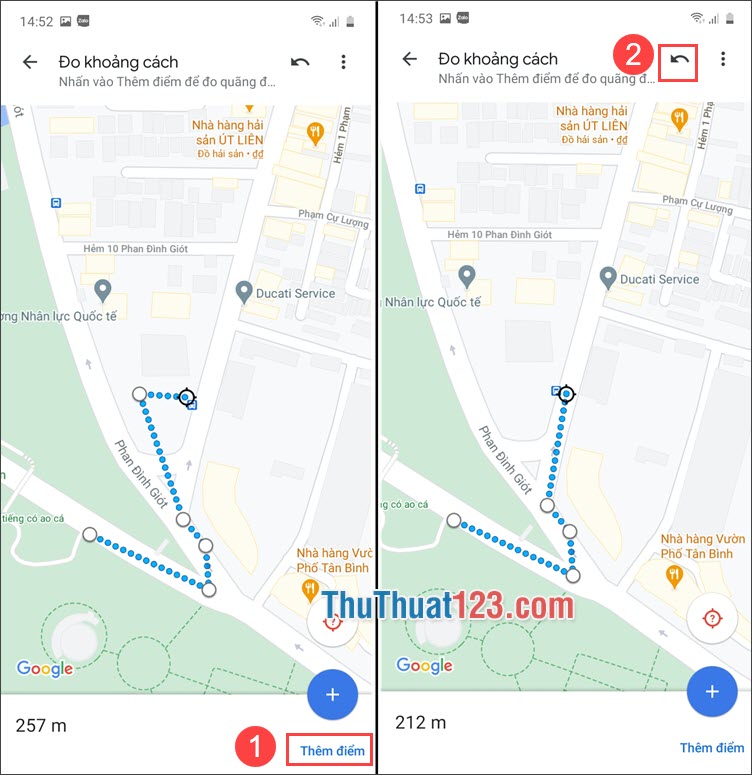
Bước 3: Để xóa tất cả các điểm mốc đã tạo, bạn nhấn vào biểu tượng ⁝ (1) => Xoá (2).
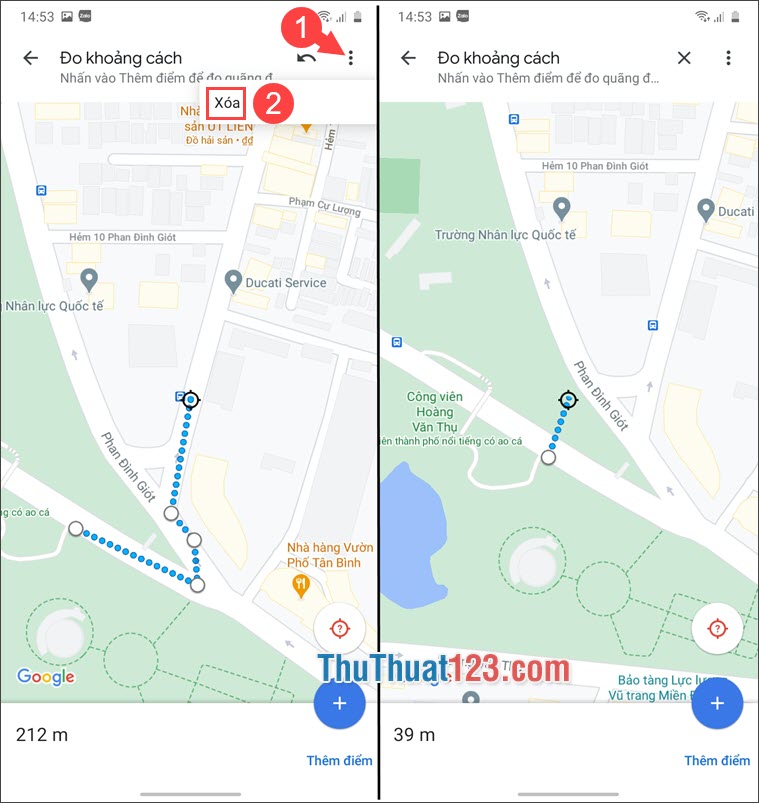
3. Đo khoảng cách trong Google Maps trên iOS
Bước 1: Bạn giữ và chạm vào điểm mốc cần đo (1). Sau đó, bạn vuốt từ dưới lên trong đề mục Đã thả ghim (2) => Đo khoảng cách (3).
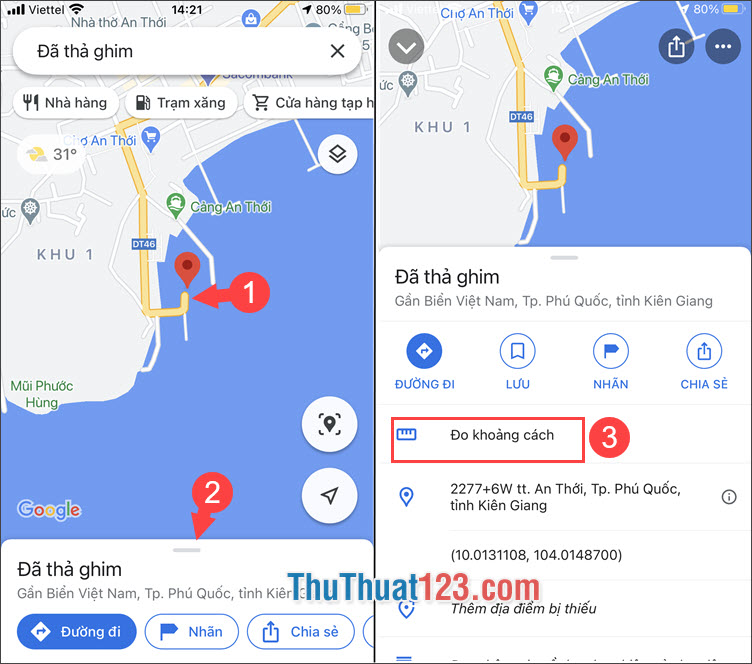
Bước 2: Bạn di chuyển điểm mốc (1) và nhấn Thêm điểm (1) để tạo thêm điểm mốc mới. Tổng quãng đường của bạn sẽ hiển thị ở phần popup bên dưới (3).
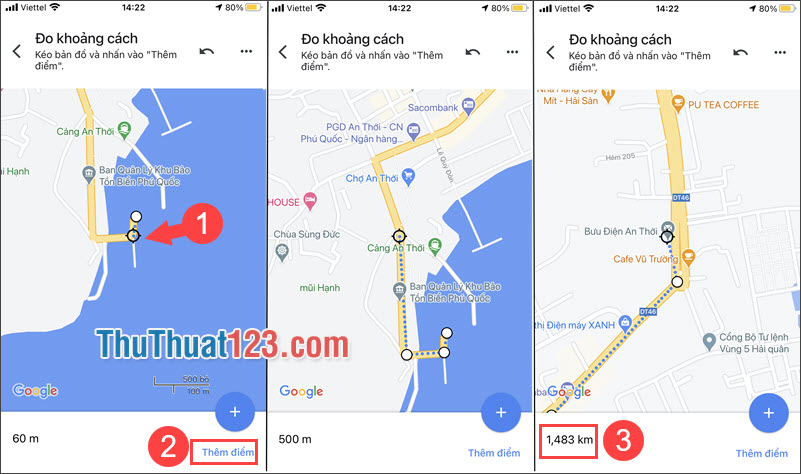
Bước 3: Để xóa điểm trước đó, bạn hãy chạm vào biểu tượng mũi tên quay lại (1). Để xóa toàn bộ phép đo, bạn hãy chạm vào biểu tượng … (2) => Xóa (3).
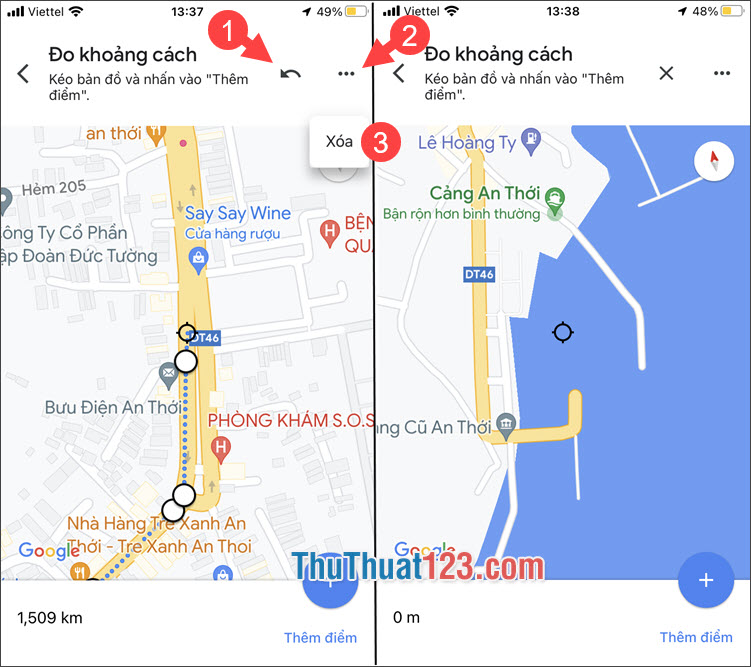
Với mẹo nhỏ, bạn có thể tính quãng đường ngắn và tiện lợi khi di chuyển với Google Maps. Chúc các bạn thành công!